华为手机作为市场上颇受欢迎的手机品牌之一,其桌面壁纸的更换也备受用户关注。如何更换华为手机桌面壁纸呢?实际上更换华为手机桌面壁纸非常简单,只需要几个简单的步骤即可完成。下面就让我们一起来了解一下更换华为手机桌面壁纸的具体方法。
华为手机怎么更换桌面壁纸?
具体方法:
1.解锁屏幕,进入手机桌面
点击解锁按钮,输入密码,进入手机桌面,开始设置自己手机的桌面壁纸。
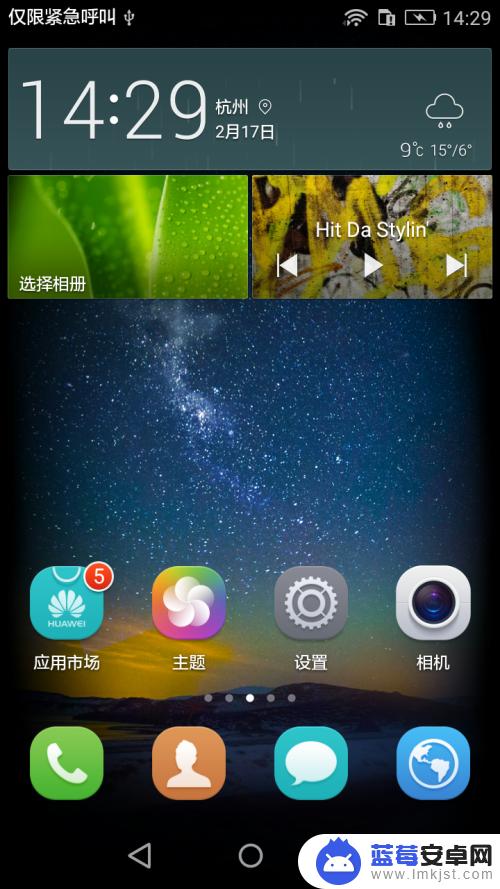
2.点击设置,选择显示
在众多设置选项中,点击显示按钮,进入下一级子菜单设置项,开始对手机进行显示设置。
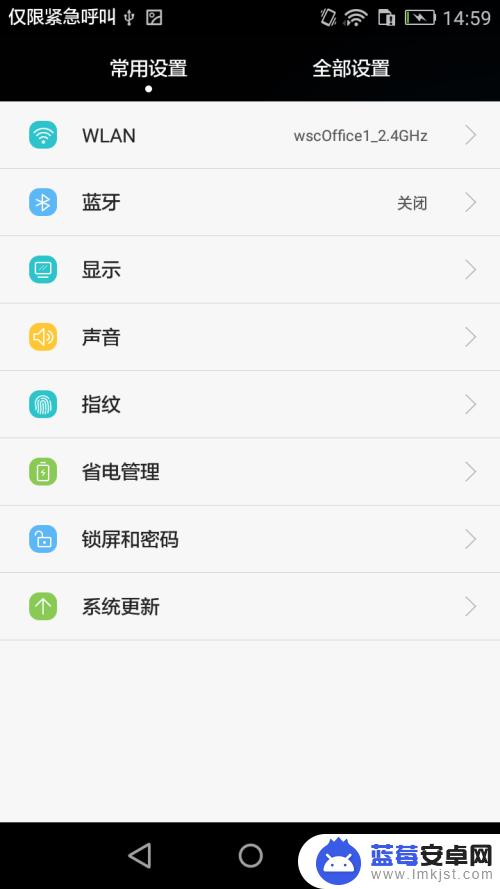
3.设置壁纸
在显示设置中,找到“壁纸”选项,并点击进入,开始设置手机壁纸
4.选择设置对象—桌面
在设置对象(锁屏壁纸、桌面壁纸)中,选择桌面壁纸。开始设置手机的桌面壁纸(锁屏壁纸的设置方法与桌面壁纸相同)
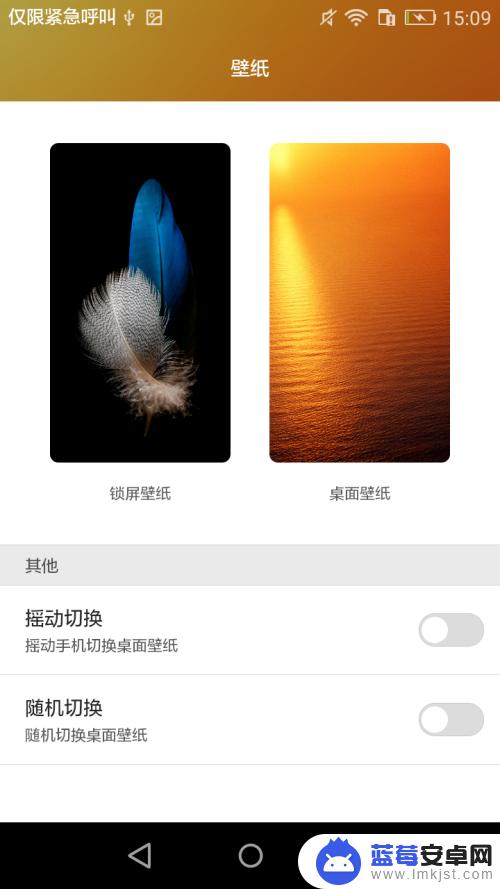
5.选择壁纸
在出现的众多图片中选择一个自己喜欢的点击进去,点击右上角确认按钮。等待手机设置完毕
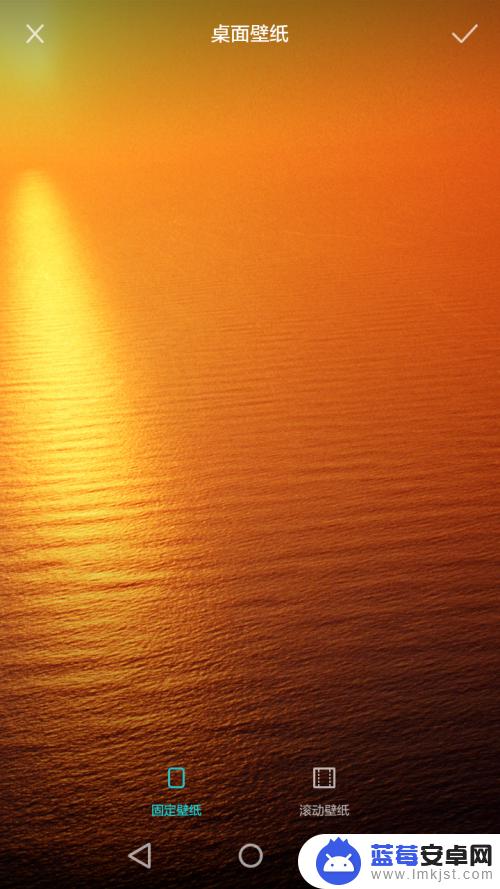
6.查看壁纸
设置完成后,返回桌面,可以看到桌面壁纸已经更换为自己上一步中选择的图片。快来为自己的手机换张壁纸试试看吧@@
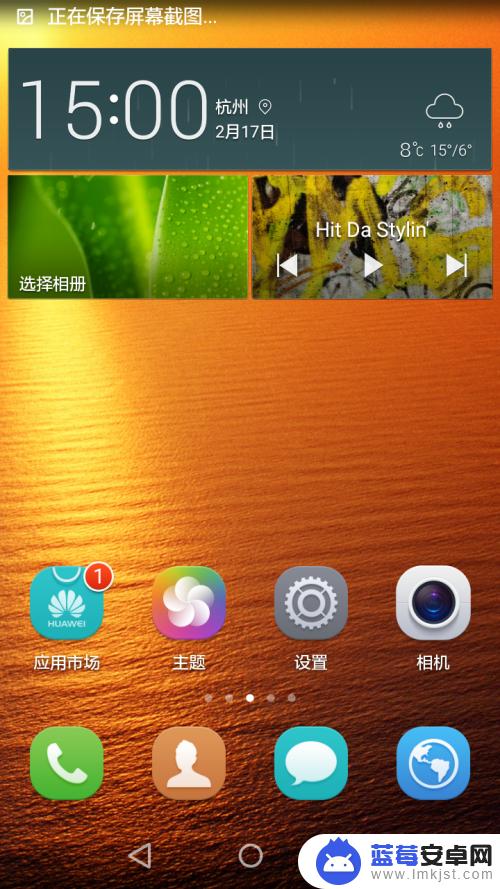
小编在这里教大家如何更换华为手机的桌面壁纸。首先,进入“主屏幕和壁纸”设置页面,然后点击“更换壁纸”选项。接着,浏览相册或者选择自带的壁纸,选择自己喜欢的图案。最后点击“设置壁纸”,就完成了华为手机桌面壁纸的更换。换一换壁纸,换换心情,让手机变得更加舒适和个性化!












